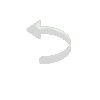|
|
|
Efeitos do PSPX8
Mask:
sdtMask294
Tube
feminino
Tube
masculino
Tube
misted casal
Plugin
Eye
Candy 7 / Rust
ou
Alien Skin Eye Candy5 / Nature
/ Rust (nas mesmas configurações do Print colocando Randon
Seed 0)
Roteiro
01-
Abra o PSP e o tube.
02-
Edit/ Copy. Feche o original.
03-
Edit/ Paste/ As New Image.
04-
Escolha 2 cores do misted
Escura
para foreground e clara para background.
05-
Faça um gradiente: Style: Sunburst / Repeats: 9 / Invert
desmarcado.
Center
Point: H: 100/V: 50. Focal Point: H: 50/V: 50.
Link
center and focal points desmarcado.
06-
Abra uma nova imagem de 800x600 pxl transparente.
07-
Pinte com o gradiente.
08-
Layers / Duplicate
09-
Image / Mirror
10-
Blend Mode: Lighten
11-
Layers / Merge / Merge down
12-
Effects / Distortion Effects / Polar Coordinates: Polar to
rectangular
13-
Adjust / Sharpness / Sharpen More
Nesse
ponto de um Shift+D para ter outra dessa imagem, iremos
usa-la mais tarde
14-
Adicione nova Layer e pinte com a cor clara
15-
Layers / New Mask Layer / From Image: sdtMask294
15-
Effects / Edge Effects / Enhance More
16-
Layers / Merge / Merge group
17-
Effects / 3D Effects / Drop Shadow: 5 / 5 / 50 / 0 / #000000
18-
Selection Tool / Custom: T: 96 / L: 324 / R: 677 / B: 369
19-
Adicione nova Layer
20-
Edit / Copy no tube misted
21-
Edit / Paste into Selection
22-
Blend Mode: Luminance (L)
23-
Volte a Layer de baixo (a da Mask)
24-
Effects / Texture Effects / Blinds: 2 / 100 / Cor escura /
Horizontal desmarcado / Light from left/top marcado
25-
Selection none
26-
Selection Tool / Custom: T: 93 / L: 96 / R: 204 / B: 254
27-
Adicione nova Layer
28-
Edit / Copy na outra imagem (mulher)
29-
Edit / Paste into Selection
30-
Volte a Layer da Mask
31-
Effects / Texture Effects / Tiles, conforme print:
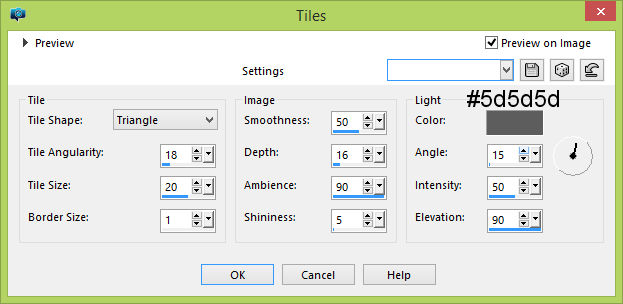
32- Selection none
33- Volte a Raster 3
34- Effects / 3D Effects / Drop Shadow: 0 / 1 / 50 / 10 /
#000000
35- Selection Tool / Custom: T: 351 / L: 95 / R: 202 / B:
512
36- Adicione nova Layer
37- Edit / Copy em mais uma imagem (homem)
38- Edit / Paste into Selection
39- Volte a Layer da Mask
40- Repetir o efeito Tiles nas mesmas configurações
41- Selection none
42- Volte a Layer 4
43- Effects / 3D Effects / Drop Shadow: 0 / 1 / 50 / 10 /
#000000
44- Image / Add Borders: 3 pxl / Symmetric / Cor escura
45- Image / Add Borders: 50 pxl / Symmetric / Cor clara
46- Selecione essa borda com a Magic Wand.
47- Agora vamos usar aquela imagem lá do início, lembra?
48- Edit / Copy na imagem copiada
49- Edit / Paste into Selection
50- Promote Background Layer
51- Promote Selection to Layer
52- Image / Flip
53- Selection none
54- Blend Mode: Lighten
55- Layers / Merge / Merge down
56- Selection Tool / Custom: T: 50 / L: 50 / R: 856 / B: 656
57- Selection Invert
58- Effects / Plugins / Eye Candy 7 / Rust, conforme print:
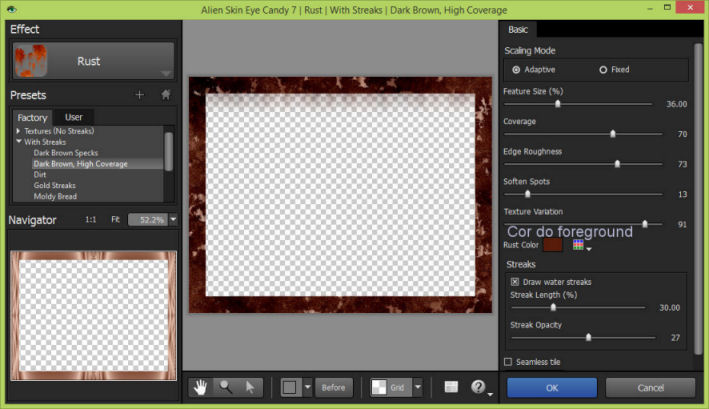
59- Effects / 3D Effects / Drop Shadow: 10 / 10 / 50 / 10 /
#000000
Repetir com valores negativos. Selection none
60- Assinar e salvar como jpeg
Outros exemplos:

Créditos
Tube principal:
Casal: Grisi_Misted_Romantic_352
Homem: 1291 - man - LB TUBES
Mulher: 1634 - woman - LB TUBES
Tube 1º exemplo:
Casal: Misted 150- Adrimar
Homem: 1735 - man - LB TUBES
Mulher: 1729 - woman - LB TUBES
Tube 2º exemplo:
Casal: namoradgcvermgm
Homem: 2285 - man - LB TUBES
Mulher: calguiselegance170111
Tutorial elaborado por Alessandra (Letéia), em 29 de dezembro de
2017,
sendo proibida sua divulgação sem o prévio consentimento da
autora.
|